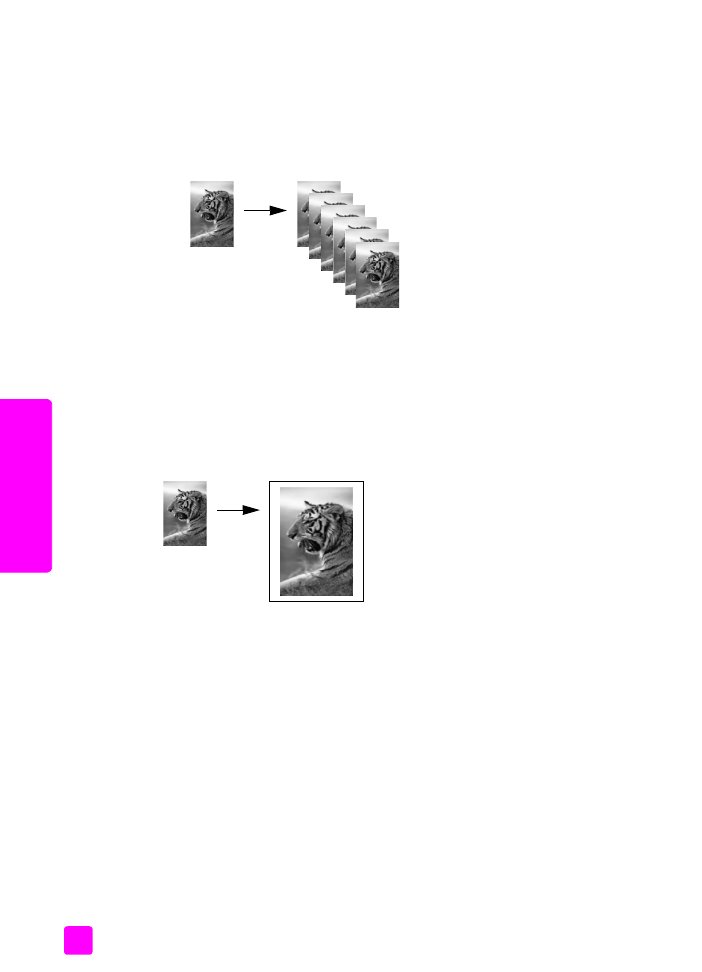
(10 x 15
ซม
.)
ขอแนะนํา:
ตรวจดูใหแนใจวากระจกสะอาด และไดวางตนฉบับไวที่มุมซาย
ดานหนาของกระจกทานจะไมสามารถใชตัวปอนกระดาษอัตโนมัติกับตัวเลือก
Fit to Page (
พอดีกับหนา
)
1
วางภาพถายตนฉบับควำหนาบนมุมซายดานหนาของกระจกวางดานกวางของภาพถายใหขนาน
ไปกับขอบดานหนาของกระจก
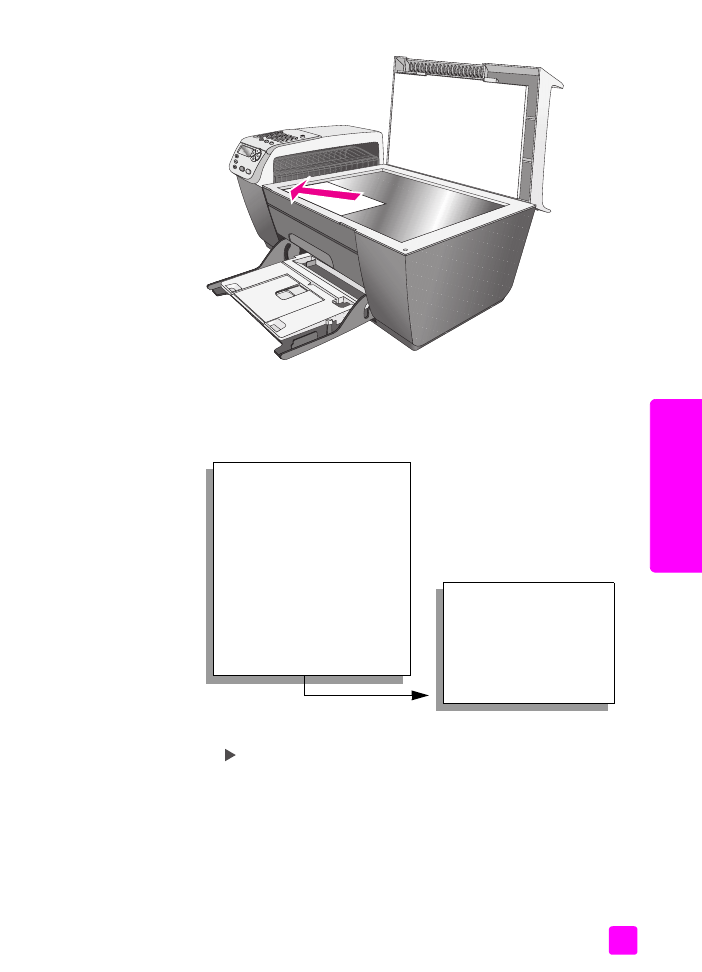
คูมืออางอิง
การใชคุณสมบัติการทําสําเนา
27
ÊÓà¹Ò
2
ใสกระดาษ
letter
หรือ
A4
ลงในถาดปอนกระดาษ
3
กด
Copy
(
ทําสําเนา
)
จนกระทั่ง
Copy Paper Size
(
ขนาดกระดาษสําเนา
)
ปรากฏขึ้น
ที่แถวดานบนของจอแสดงผล
ทานสามารถเลือกตัวเลือกตอไปนี้ไดจากเมนู
Copy Paper Size
(
ขนาดกระดาษสําเนา
)
*
ขนาดกระดาษจะแตกตางกันไปตามแตละประเทศ
/
ภูมิภาค
4
กด จนกระทั่ง
Letter
หรือ
A4
ปรากฏขึ้น ตามประเภทกระดาษ
5
กด
Copy
(
ทําสําเนา
)
จนกระทั่ง
Reduce/Enlarge
(
ยอ
/
ขยาย
)
ปรากฏขึ้นที่แถวดานบน
ของจอแสดงผล
ทานสามารถเลือกตัวเลือกตอไปนี้ในเมนู
Reduce/Enlarge (
ยอ
/
ขยาย
)
Copy Menu (
เมนูการทําสําเนา
)
Number of Copies (
จํานวนสําเนา
)
Reduce/Enlarge (
ยอ
/
ขยาย
)
Copy Quality (
คุณภาพสําเนา
)
Copy Paper Size (
ขนาดกระดาษ
ทําสําเนา
)
Paper Type (
ประเภทกระดาษ
)
Lighter/Darker (
สวางขึ้น
/
เขมขึ้น
)
Enhancements (
การเพิ่มคุณภาพ
)
Color Intensity (
ความเขมของสี
)
Set New Defaults (
ตั้งคาดีฟอลตใหม
)
Copy Paper Size*
(
ขนาดกระดาษทําสําเนา
)*
Legal
Letter
A4
4 x 6 inch (4 x 6
นิ้ว
)
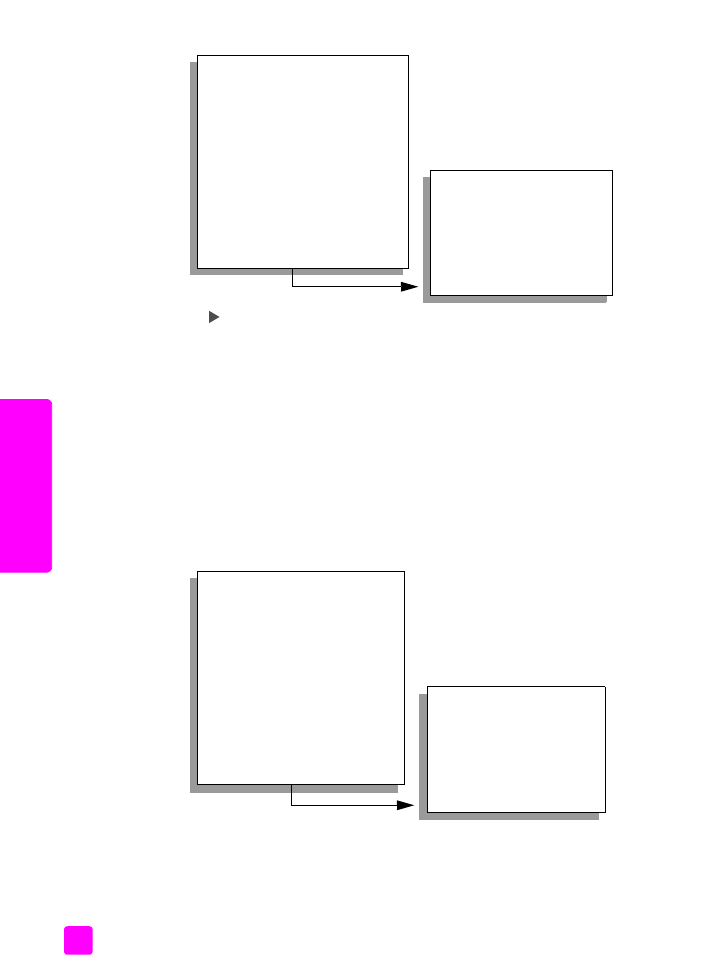
hp officejet 5500 series
บทที่
3
28